Wie kann ich mir die Lösung zu einer Aufgabe anschauen?
#tipps&tricks


Eines der herausragenden Elemente von Studyly sind die ausgearbeiteten Rechenwege und Hinweise, mit denen jedes Beispiel versehen ist. Jedoch können die Rechenwege bzw. Erklärungen nicht nur für Schüler*innen, sondern auch für uns Lehrer*innen hilfreich sein! Warum und wie man zu diesen Erklärungen gelangt, wird in diesem Artikel erklärt.
Weshalb sind Studyly-Rechenwege auch für Lehrer*innen relevant?
Von Interesse sind ausgearbeitete Erklärungen für Lehrkräfte aus mannigfaltigen Gründen:
- Lehrer*innen können sich Anregungen holen, wie man ein Beispiel oder Thema im Unterricht gut erklären kann.
- Wenn mein konkrete Zwischenergebnisse eines längeren Beispiels nicht nachrechnen möchte, kann man sie in der Erklärung nachlesen.
- Viele Kolleg*innen lassen Schüler*innen gelegentlich die Rechenwege von Hausaufgabenbeispielen auch im Unterricht präsentieren. Da ist es manchmal interessant zu wissen, ob Lernende sich aktiv mit dem Beispiel beschäftigt haben und an Studyly-Erklärungen orientieren. Eine Lehrerin aus Niederösterreich spricht über diese Erfahrung im Interview mit uns – lesen Sie gerne nach: Interview mit Birgit Pindhofer
- Und so weiter!
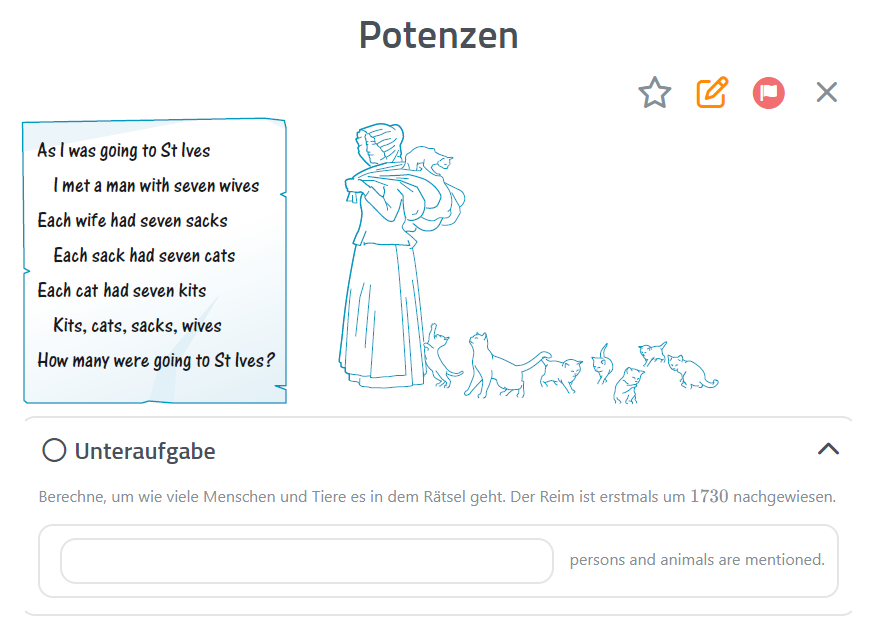
Und hier die schrittweise Erklärung zum obigen Beispiel, wie man es auch im Unterricht erklären könnte:
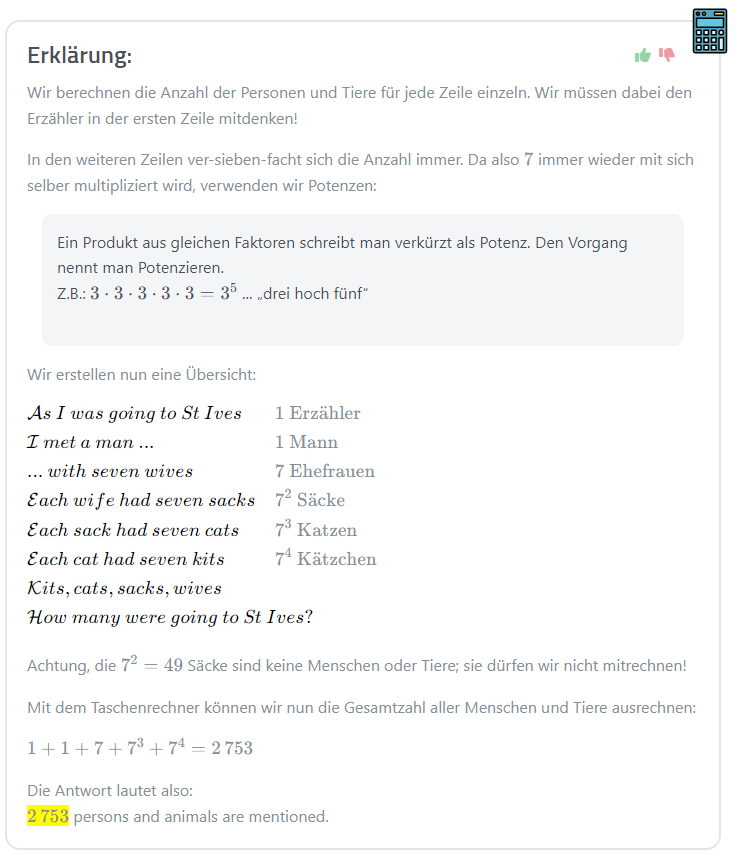
Um zu den Erklärungen zu gelangen, gibt es für Sie mehrere Möglichkeiten, von denen hier zwei vorgestellt werden sollen.
Möglichkeit 1: Beim Erstellen der HA
Erstellen Sie eine neue HA für Ihre Klasse, so werden alle Beispiele, die in Frage kommen, in einer Übersicht angezeigt. Klicken Sie auf das kleine Augensymbol in der Kachel eines Beispiels, so gelangen sie in die Vorschau dieses Beispiels.
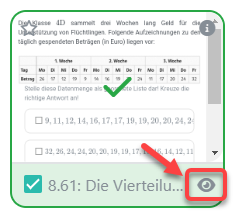
Hier können Sie mit den Navigationspfeilen zwischen allen Aufgaben aus der Übersicht hin- und herwechseln. An dieser Stelle relevant: Mit einem Klick auf "Lösung anzeigen" werden der Hinweis und der der Rechenweg für Ihre Anzeige freigeschaltet:
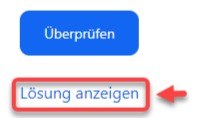
Klicken Sie nun auf "Rechenweg", um selbigen in voller Länge auszuklappen.
Möglichkeit 2: Nach dem Erstellen der HA
Haben Sie eine HA bereits erstellt, so gehen Sie in die Verwaltungsübersicht dieser Hausaufgabe:
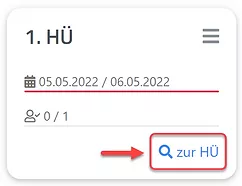
Nun scrollen Sie ganz nach unten. Dort finden Sie "Alle Aufgaben der HÜ":
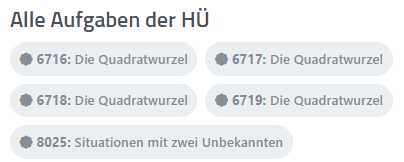
Klicken Sie auf eine der Aufgaben, um wieder in die Vorschau zu gelangen. Auch hier können Sie mithilfe der Pfeile zwischen den Beispiele der HA navigieren oder auf "Lösung anzeigen" klicken, um sich dann den Rechenweg anzusehen.
"Aber meine Schüler*innen haben auch Zugriff auf die Rechenwege und können die Ergebnisse auf diese Weise einfach abschreiben?!"
Dieser Gedanke ist nicht von der Hand zu weisen: Über den Aufgabenpool können Schüler*innen jederzeit auf alle Beispiele zugreifen und sich dann ebenfalls alle Erklärungen ansehen, ohne die eigentliche HA zu bearbeiten.
Jedoch: Zu jenen Aufgaben, die gerade in einer HA verwendet werden, können Schüler*innen die Lösung nicht ansehen; sie sind gesperrt:
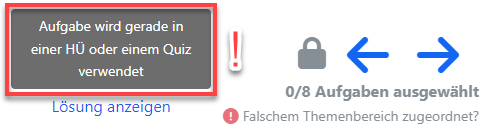
Wir hoffen, dieser Artikel konnte Ihnen weiterhelfen!